IP-KVM » Установка и подключение Cisco SSL VPN
Установка и подключение Cisco SSL VPN
Добрый день!
Все IP адреса IPKVM, интегрированных в сервера, находятся во внутренней подсети нашей компании, что увеличивает безопасность доступа к серверам, которые арендуют клиенты.
Чтобы получить доступ к внутренней подсети, у нас используется Cisco SSLVPN.
Для настройки соединения Cisco SSLVPN следует выполнить следующи шаги:
для Windows пользователей:
Сначала Вам потребуется скачать и установить Cisco SSL VPN Client.
Для этого вам необходимо зайти на сайт
Ввести ваши логин и пароль, полученные в биллинг системе, в соответствующие поля и нажать клавишу Login
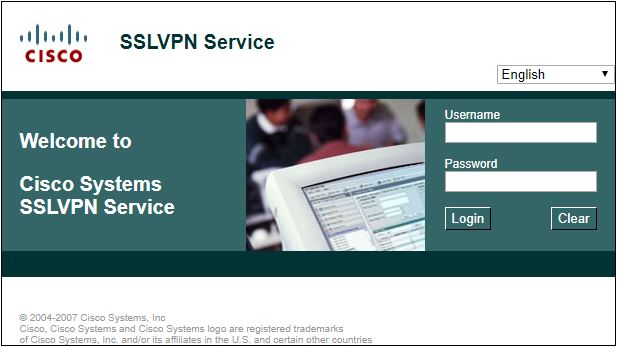
после успешный авторизации, в открывшемся окне в блоке "Application Access" необходимо напротив "Tunnel Connection (AnyConnect)" нажать клавишу "Start"
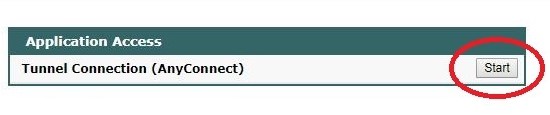
Откроется дополнительное окно в котором необходимо нажать на голубую клавишу "Download for Windows"
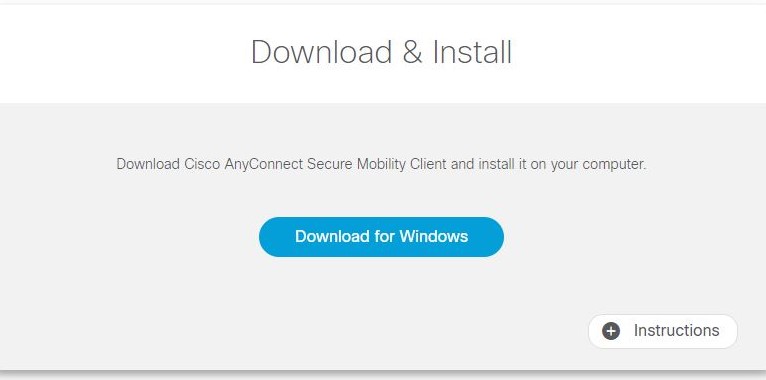
после нажатия скачаеться клиент Cisco AnyConnect, который необходимо установить, установка происходит анологично любой программе для Windows (со всем соглашаемся и жмем далее, ни каких встроенных желтых браузеров нет=))
после завершения установки открываем клиент, в появившемся окне вводим адресс для соединения: vpn.artplanet.ru и нажимаем Connect
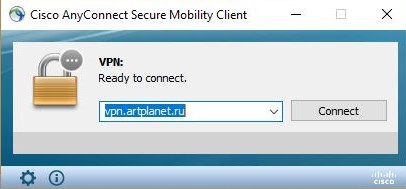
далее клиент запросит имя пользователя и пароль, вводим их анологично первому пункту данной инструкции и нажимаем OK
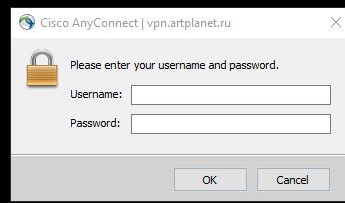
если вы верно ввели ваши данные клиент установит соединение и уведомит вас о успешном соединении
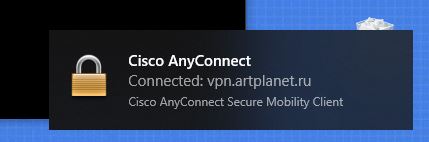
поздравляем вас, соединение установленно и вы можете приступать к работе с ipkvm вашего сервера =)
Для Linux пользователей:
Для Linux пользователей мы рекомендуем использовать пакет Openconnect созданный для поддержки Cisco AnyConnect SSL VPN.
Далее приведено несколько примеров установки клиента на популярные Linux дистрибутивы:
Debian\ Ubuntu\ Kubuntu
Установка
Открываем приложение ТерминалСтавим пакет:
$ sudo apt-get install network-manager-openconnect-gnome
Добавляем подключение
Нажимаем на апплет network-manager в панеле, и выбираем "Соединения VPN" или в случае отсутствия "параметры соединения":
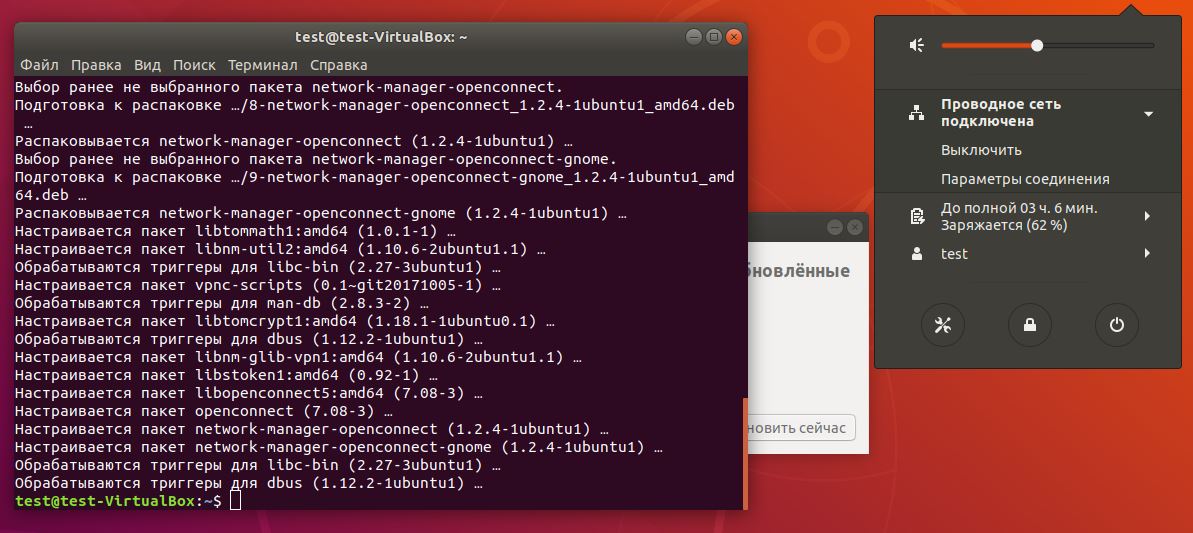
В окне сетевых подключений создаем новое подключение. Нажимаем "Добавить":
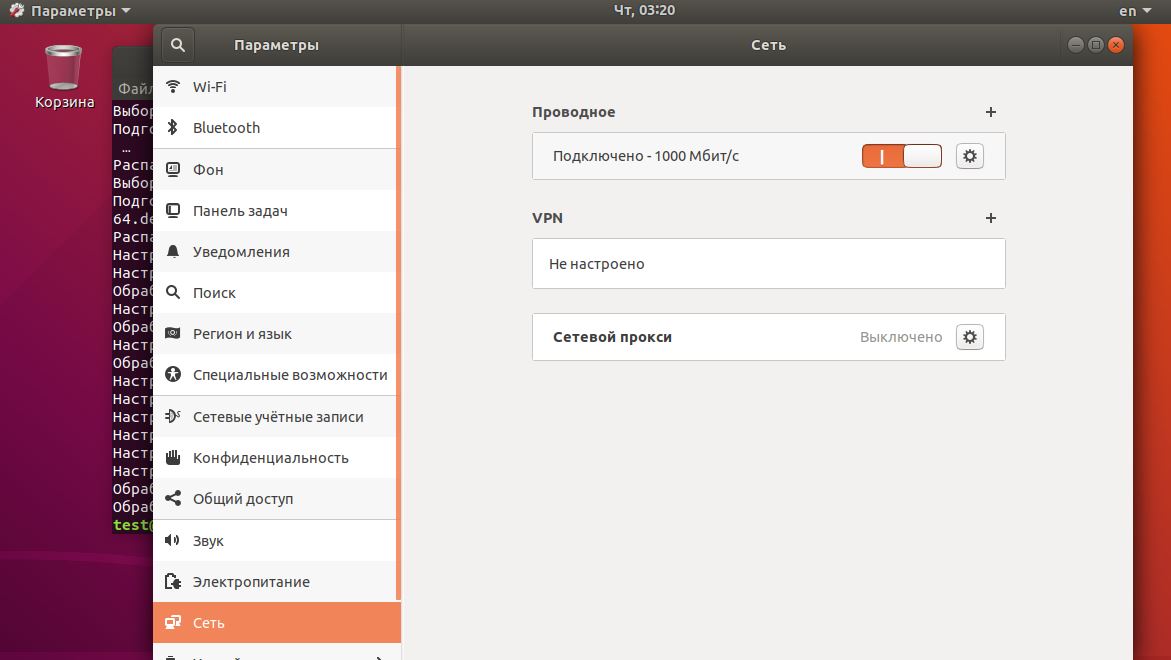
В выпадающем списке выбираем "Cisco AnyConnect-совместимая VPN (openconnect)":
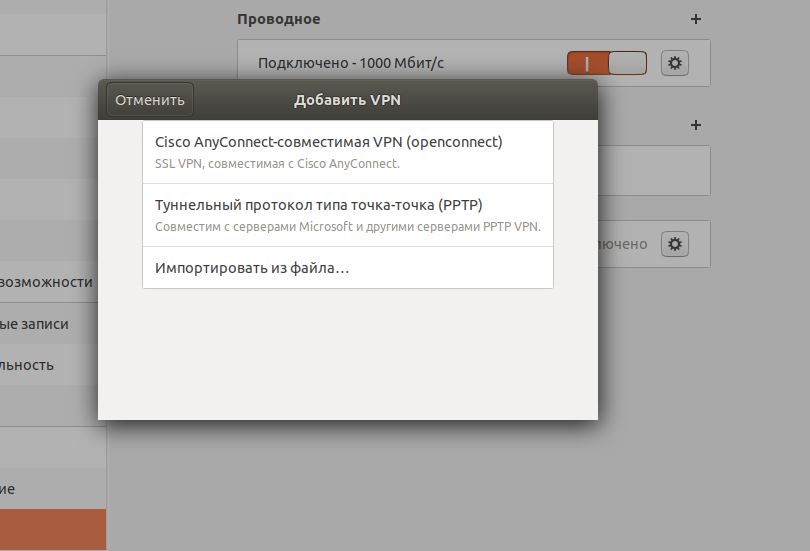
Теперь настраиваем само подключение.
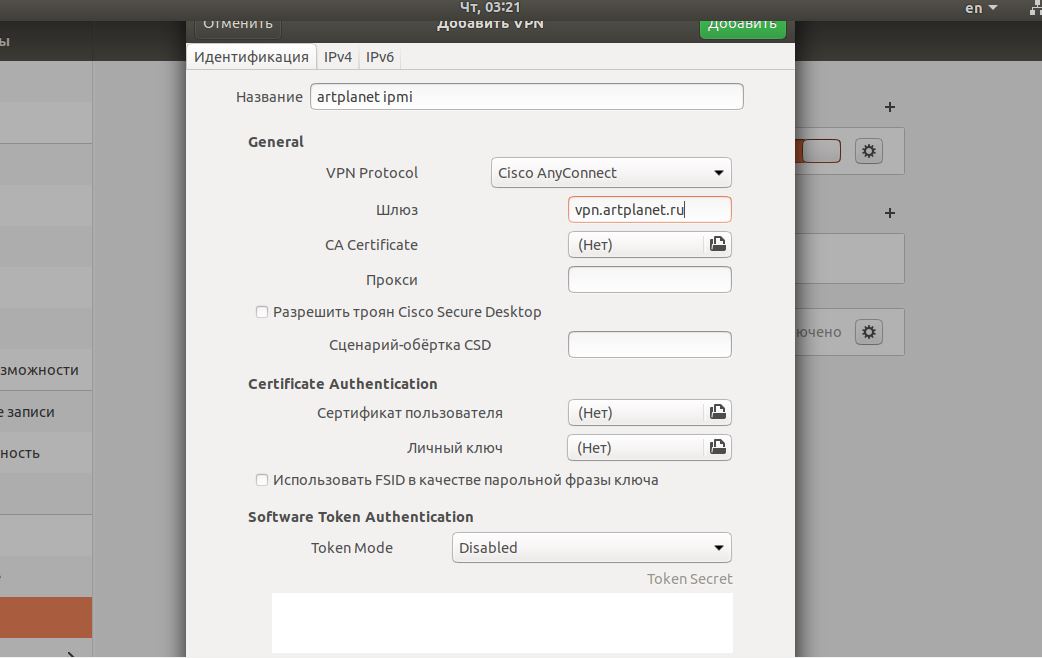
Авторизация происходит по логину/паролю, поэтому в этом поле вам необходимо указать только имя подключения и шлюз. Логин и пароль будет запрошен при подключении, там же его можно будет сохранить.
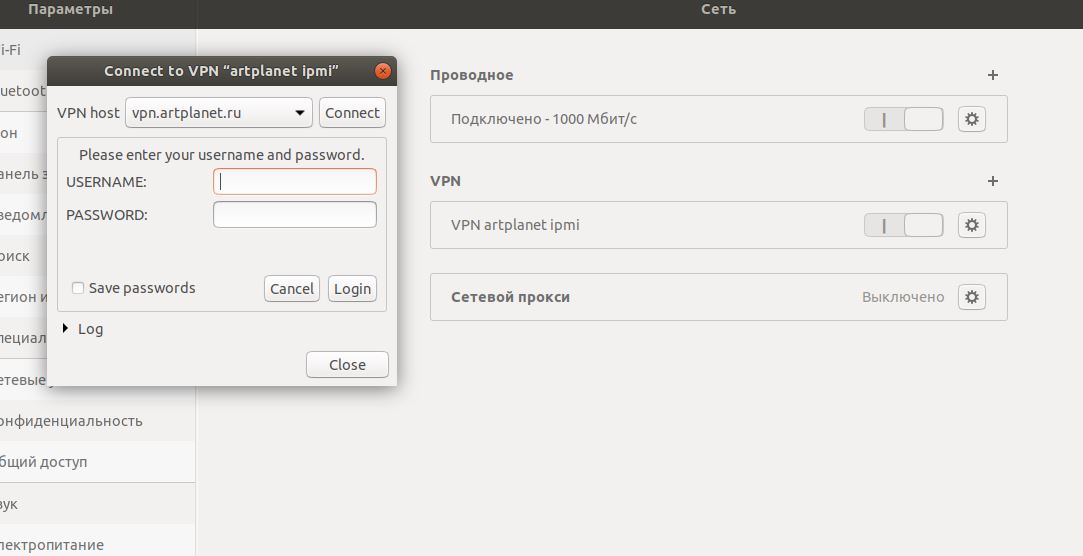
Для подключения снова нажимаем на апплет network-manager, и выбираем наше новое подключение
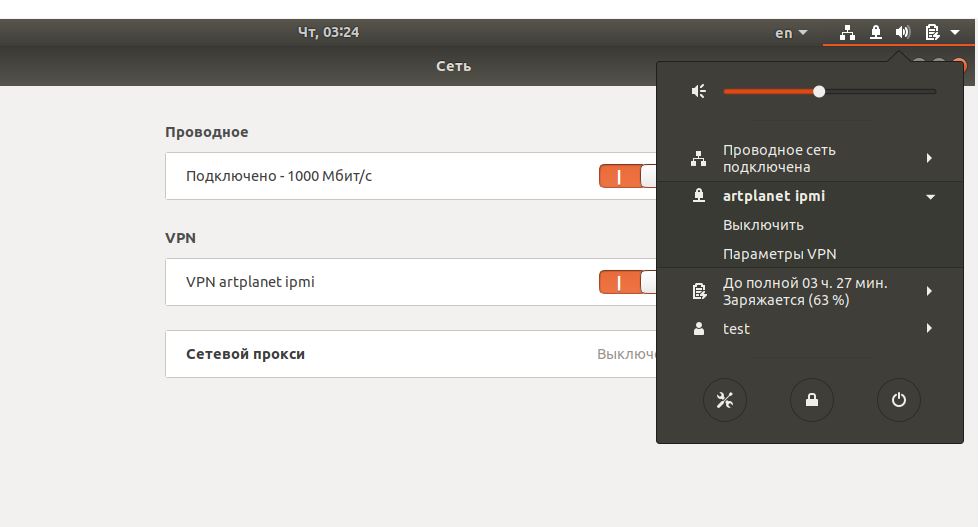
Если по каким ли бо причинам, у вас не удаеться создать подключение в графическом интерфейсе системы, вы можете открыть окно терминала и установить vpn соединение
в ручную, посредством команды:
$ sudo openconnect vpn.artplanet.ru
у вас запросят имя пользователя и пароль, после ввода которых соединение будет установленно.
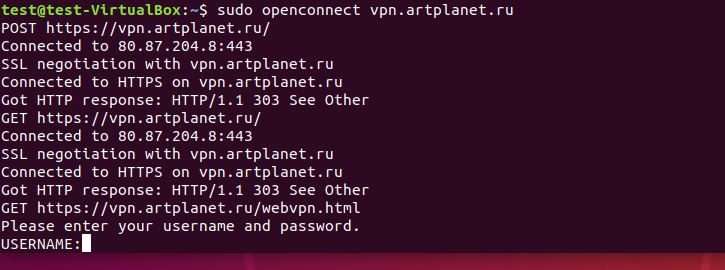
Внимание! Окно терминала в котором установлено соединение должо быть открыто пока вам необходимо что бы соединение было установленно.
CentOS/RHEL
Установка
Для CentOS и RHEL пакет openconnect доступен в репозитории epel.
Добавьте репозиторий, затем установите пакет openconnect:
$ sudo yum install epel-release $ sudo yum install openconnect
Подключение
В данных операционных системах подключение производиться в ручую со следующим ситаксисом:$ sudo openconnect -u user --passwd-on-stdin vpnserver
мы вам рекомендуем использовать команду:
$ sudo openconnect vpn.artplanet.ru
после ввода данной команды у вас запросят логин и пароль,
при вводе символы пароля не будут отоброжаться, это нормально, пусть вас это не смущает.
по завершению установки соединения, в терминале появиться соответствующая запись.
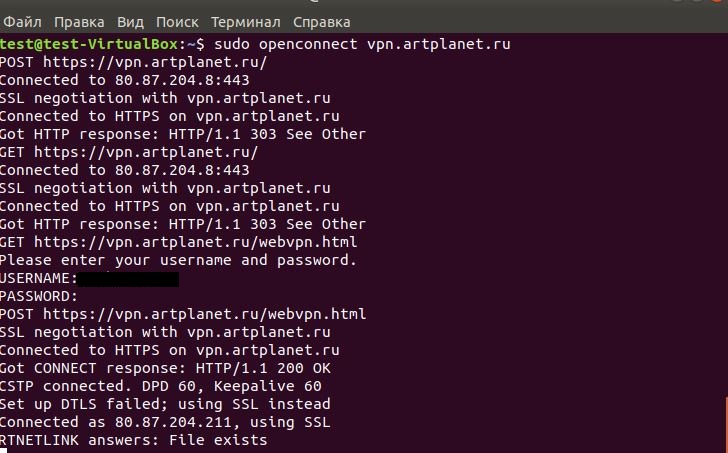 Внимание! VPN соединение активно пока не закрыто окно терминала в котором вы устанавили соединение,
в случае закрытия данного окна, соединение будет прервано.
Внимание! VPN соединение активно пока не закрыто окно терминала в котором вы устанавили соединение,
в случае закрытия данного окна, соединение будет прервано.